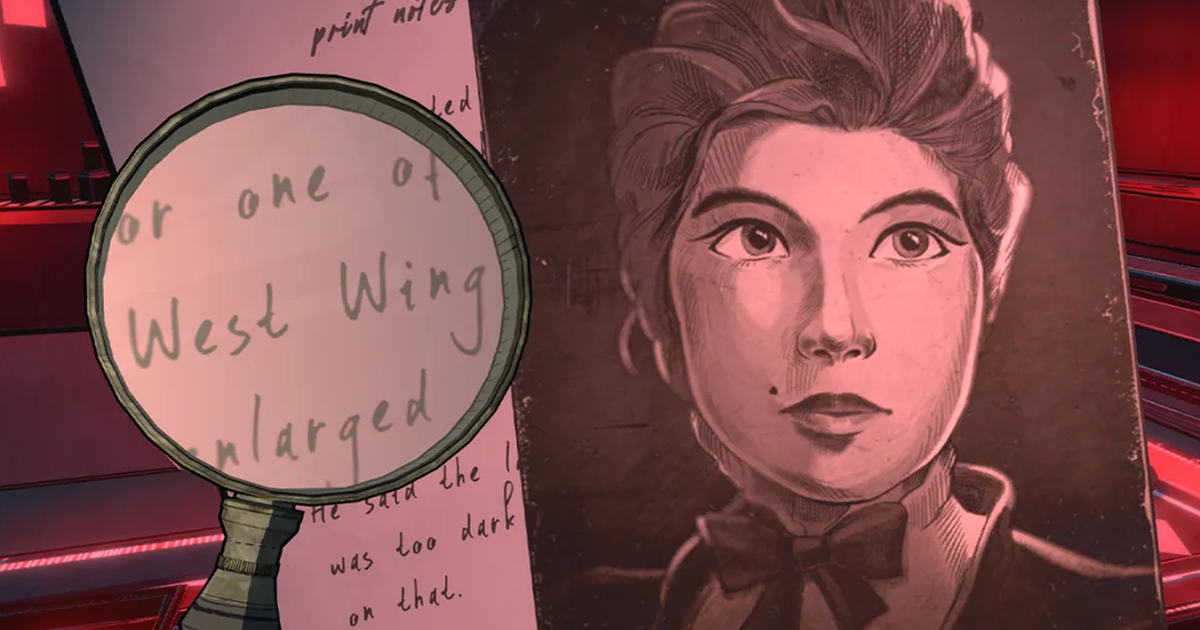פרוטון, תוכנת התאימות שבה Valve משתמשת כדי לעזור למשחקי Windows לעבוד על מבוססי לינוקססיפון קיטור, הוא די ההישג. ישנם אלפי משחקים שנבנו במקור ללא פונקציונליות של Linux/Steam Deck, אך יכולים לעבוד פחות או יותר ללא רבב לאחר שעברו דרך שכבת הפרוטון. החדשות הרעות הן שכפי שחלק מבעלי ה-Deck מגלים כעת, לא כל משחק עושה את הקפיצה ללא בעיות טכניות. החדשות הטובות הן שלדעת להתקיןפרוטון GEב-Steam Deck יכול, באופן פוטנציאלי, לתקן אותם.
פרוטון GE (Glorious Eggroll – גם אני לא מבין את זה, אבל אני אוהב את זה) הוא סוג של ספין-אוף לא רשמי של פרוטון. זה מוסיף תיקונים חדשים, תיקונים וכלים שנעדרים מהגרסת Proton הראשית והיציבה או שפשוט לא נכללו עדיין. במקרים רבים, זה אפילו יכול לתקן בעיות שוברות משחקים עם קטעים חסרים או אודיו של משחק ש-Proton לא יכול, בגלל המחסור של האחרון בספריות מדיה מרכזיות מסוימות. ככזה, זוהי תוספת כמעט חיונית לסיפון ה-Steam Deck שלך, במיוחד אם אתה רוצה לצאת מחוץ לרשימה המאושרת של Valve שלמשחקים מאומתים של Steam Deck. ואתה יכול לבחור עם אילו משחקים ספציפיים להשתמש ב-Proton GE - התקנתם אינה מפחידה כמו החלפה כמו כל מערכת ההפעלה.
אבל יש אזהרה. בעוד ש-Proton GE יכול לעזור עם חסרונות התאימות של ה-Deck, הוא מתקדם בעיצובו ולכן אין לו ערובה לתוצאות מושלמות. גיליתי את זה בעצמי לאחר מכןמנסה לתקן בעיית סצנה בלתי ניתנת להפעלה ב-Ghostwire: Tokyo- Proton GE לא עבד עבורי בהתחלה, למרות שהוא פתר את אותה בעיה עבור שחקני Steam Deck אחרים. ואני אומר "בהתחלה" כי כמה ימים לאחר מכן ניסיתי שוב ו-Proton GE פתאום עשה את הטריק, למרות שלא זה ולא המשחק קיבלו עדכונים כלשהם. בלבול בלתי נגמר???
עם זאת, ראיתי גם את Proton GE מתקן בעיית שמע חסרהפרסונה 4 זהובהבלי להתעסק, אז אני עדיין ממליץ על זה. במדריך זה אראה לכם כיצד להתקין ולעדכן את Proton GE באמצעות אפליקציה בשם ProtonUp-Qt, אשר מייעלת באופן דרמטי את כל התהליך.
שלב 1: היכנס למצב שולחן עבודהעל ידי לחיצה ממושכת על כפתור ההפעלה של Steam Deck, ולאחר מכן בחירה ב"עבור לשולחן העבודה". אתה יכול לנווט את זה עם משטח העקיבה והמקלדת על המסך (כדי לפתוח את זה, החזק את כפתור ה-Steam לחוץ ולחץ על X), אבל זה קל יותר אם אתה מחבר עכבר ומקלדת דרך רכזת USB-C.
שלב 2:ברגע שאתה במצב שולחן עבודה, פתח את חנות האפליקציות Discover - זהו סמל שקית הקניות הכחול בשורת המשימות - וחפש את ProtonUp-Qt. לחץ על "התקן" ברגע שהוא מופיע בתוצאות החיפוש.
שלב 3:לאחר ההתקנה, אתה יכול פשוט ללחוץ שוב על תוצאת החיפוש כדי לפתוח את דף הגילוי הראשי שלה, ואז ללחוץ על כפתור ההפעלה בפינה השמאלית העליונה כדי לפתוח אותו.
שלב 4:ב-ProtonUp-Qt הפועל כעת, לחץ על "הוסף גרסה". יוצג לך ProtonGE ככלי ברירת המחדל של תאימות להתקנה - טוב, אנחנו רוצים את זה - כמו גם הגרסה האחרונה שלו. לחץ על כפתור ההתקנה והמתן כמה רגעים עד ש-ProtonUp-Qt יעשה את שלו.
שלב 5:לאחר שהגרסה המותקנת של Proton GE מופיעה ברשימת הכלים המותקנים, תוכל לסגור את ProtonUp-QTוהפעל את Steam. מצא את המשחק שאתה נתקל בבעיות איתו, פתח את תפריט המאפיינים שלו, ואז עבור ללשונית התאימות וסמן את התיבה "אלץ את השימוש...". ודא שהגרסה העדכנית ביותר של Proton GE נבחרה ולאחר מכן סגור את החלון.
בפעם הבאה שתפעיל את המשחק, הוא ישתמש ב-Proton GE במקום בגרסת ה-Proton ה'סטנדרטית' שבה SteamOS משתמשת כברירת מחדל. זה עשוי להיות כל מה שאתה צריך כדי לתקן בעיות עם קטעים וסאונד שבורים, בין שאר הבעיות עם פרוטון, אם כי זכור שזה לא תרופת קסם. אתה צריך גם לבדוק את ProtonUp-Qt באופן קבוע עבור גרסאות חדשות של Proton GE, שיכולות לצאת כל כמה ימים, או אפילו כמה פעמים ביום אחד אם הוא מוסיף תיקונים חמים חדשים.
כדי להקל מעט על תהליך זה של חיפוש עדכונים, נסה להוסיף את ProtonUp-Qt ל-Steam כמשחק שאינו Steam; זה יאפשר לך לגשת ולהשתמש בו מתוך מצב המשחקים המוגדר כברירת מחדל של Steam Deck. עם זאת, לעת עתה, תצטרך להתחיל בפתיחת Steam במצב שולחן העבודה. לחץ על "משחקים" בחלק העליון, ולאחר מכן על "הוסף משחק שאינו Steam לספרייה שלי". לאחר מכן, פשוט סמן את ProtonUp-Qt ברשימת האפליקציות ולחץ על "הוסף תוכניות נבחרות".
כשזה נעשה, תמצא את ProtonUp-Qt בתצוגת הספרייה של מצב המשחקים, תחת הכרטיסייה Non-Steam. פשוט חזור על שלבים 4 ו-5 בכל פעם שיש גרסה חדשה של Proton GE שברצונך להשתמש בה עם משחקים ספציפיים.
לטיפים נוספים ועזרה למחשב כף היד של Valve, הציצו אצלנומדריך חיי סוללה של Steam Deckואת הבחירות שלנו שלכרטיסי ה-microSD הטובים ביותר ל-Steam Deck. אני גם ארכיב מדריכים ספציפיים יותר, כמו זה וכיצד לצלם צילומי מסך ב-Steam Deck.

![קודי מידות אנימה [דצמבר 2024]](https://assetsio.gnwcdn.com/roblox-anime-dimensions-simulator.jpg?width=1200&height=630&fit=crop&enable=upscale&auto=webp)